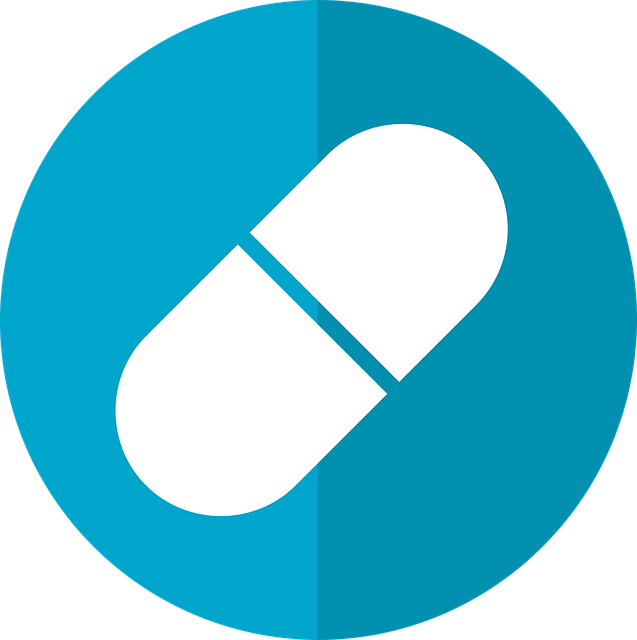
En esta píldora formativa te mostramos cómo activar y desactivar de forma automática el Voice Over con determinadas aplicaciones.
1- Abrimos atajos.
2 – Vamos a la parte inferior central del móvil donde escuchemos automatización, doble toque con un dedo.
3- Seguidamente vamos a la parte superior derecha donde oiremos añadir doble toque con un dedo.
4- Realizamos fkickeos de izquierda a derecha hasta escuchar crear automatización personal doble toque con un dedo.
5- Rastreamos móvil hasta oír App por ejemplo al abrir o cerrar la app tiempo, doble toque con un dedo.
6- Flickeamos de izquierda a derecha hasta escuchar App seleccionar doble toque con un dedo.
7- Nos aparecerán todas las aplicaciones e iremos seleccionando las aplicaciones donde queramos que se active el voice over, en la segunda automatización haremos que se desactive el voice over al salir de ellas. Para seleccionarlas nos posicionamos donde oigamos la aplicación y doble toque para seleccionarla y así con todas las que queráis. Una vez marcadas las que queremos, vamos a la parte superior derecha donde oiremos ok doble toque con un dedo.
8- Nos llevará a la pantalla anterior e iremos a la parte superior derecha donde escucharemos siguiente, doble toque con un dedo.
9 – Rastreamos el móvil hasta oír añadir acción, doble toque con un dedo.
10- Realizamos fkickeos de izquierda a derecha hasta escuchar buscar app y acciones, doble toque con un dedo se desplegará el panel de escritura de la parte inferior y escribiremos voi. Una vez escrito voi nos posicionamos sobre el cuadro donde hemos escrito voi y realizamos flickeos de izquierda a derecha definir voice over , doble toque con un dedo.
11- Vamos a la parte superior derecha donde oiremos siguiente.
12- Realizamos fkickeos de izquierda a derecha hasta escuchar solicitar confirmación, doble toque con un dedo. Nos saldré una notificación en el centro de la pantalla realizamos flickeos de izquierda a derecha hasta escuchar no solicitar confirmación doble toque con un dedo. Iremos a la parte superior derecha donde escucharemos ok, doble toque con un dedo. Ya está creada la autorización para que se active ahora vamos a realizar otra para que se desactive.
Segunda automatización.
1- En atajos y en la pestaña automatización vamos a la parte superior derecha donde oiremos añadir doble toque con un dedo.
2- Realizamos fkickeos de izquierda a derecha hasta escuchar crear automatización personal doble toque con un dedo.
3- Rastreamos móvil hasta oír App por ejemplo al abrir o cerrar la app tiempo, doble toque con un dedo.
4- Flickeamos de izquierda a derecha hasta escuchar App seleccionar doble toque con un dedo.
5- Nos aparecerán todas las aplicaciones e iremos seleccionando las aplicaciones donde queramos que se desactive el voice over.
Para seleccionarlas nos posicionamos donde oigamos la aplicación y doble toque para seleccionarla y así con todas las que queráis.
Una vez marcadas las que queremos, vamos a la parte superior derecha donde oiremos ok doble toque con un dedo.
6- Nos llevará a la pantalla anterior e iremos rastreando hasta escuchar seleccionado se abre seleccionado, doble toque con un dedo para quitar la selección. Realizamos flickeo de izquierda a derecha y oiremos se cierra botón, doble toque con un dedo y marcará ésa opción. Iremos a la parte superior derecha donde escucharemos siguiente, doble toque con un dedo.
7 – Rastreamos el móvil hasta oír añadir acción, doble toque con un dedo.
8- Realizamos fkickeos de izquierda a derecha hasta escuchar buscar app y acciones, doble toque con un dedo se desplegará el panel de escritura de la parte inferior y escribiremos voi. Una vez escrito voi nos posicionamos sobre el cuadro donde hemos escrito voi y realizamos flickeos de izquierda a derecha definir voice over , doble toque con un dedo.
9- Vamos a la parte superior derecha donde oiremos siguiente.
10- Realizamos fkickeos de izquierda a derecha hasta oír activar coma voice over, una vez escuchemos lo anterior realizamos flickeos de abajo hacia arriba hasta escuchar editar y doble toque con un dedo, eso hará que cambie de activado a desactivado. Iremos a la parte superior derecha donde oiremos siguiente, doble toque con un dedo
11- Realizamos fkickeos de izquierda a derecha hasta escuchar solicitar confirmación, doble toque con un dedo. Nos saldré una notificación en el centro de la pantalla realizamos flickeos de izquierda a derecha hasta escuchar no solicitar confirmación doble toque con un dedo. Iremos a la parte superior derecha donde escucharemos ok, doble toque con un dedo. Ya tendremos la segunda automatización realizada.
Accede al videotutorial completo aquí.
Recuerda que puedes acceder a los distintos cursos de nuestra plataforma en el siguiente registro
